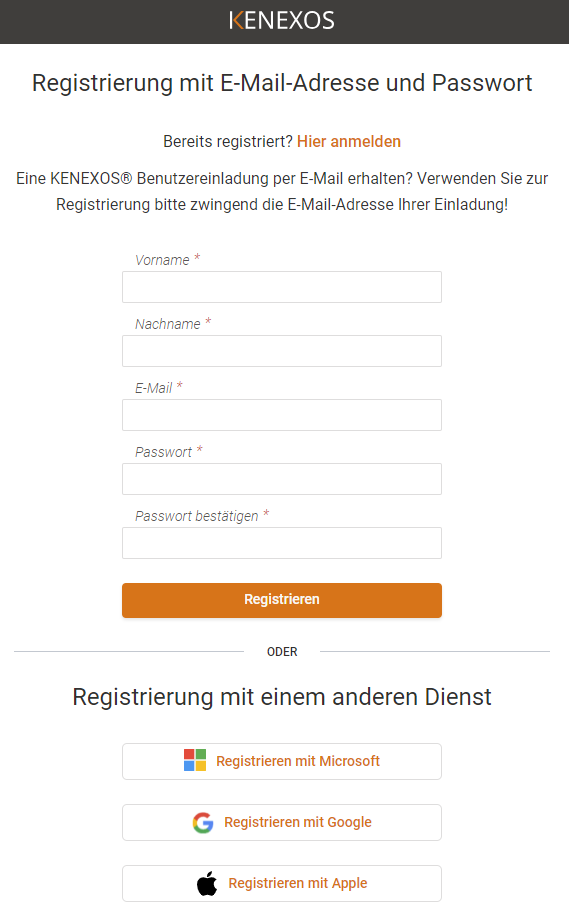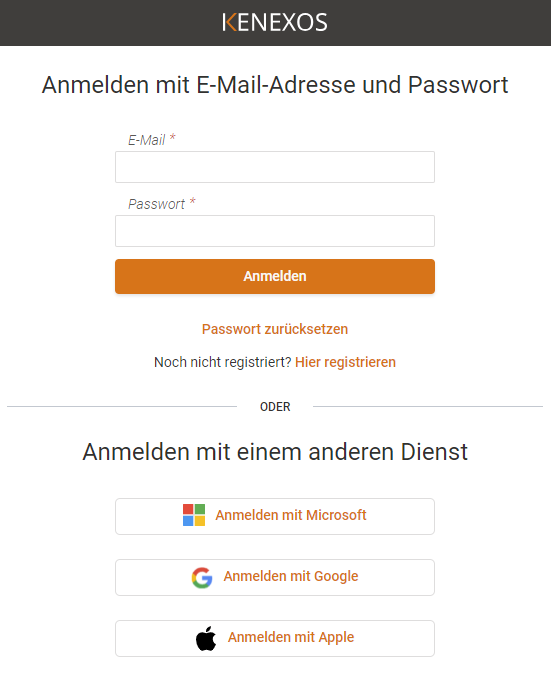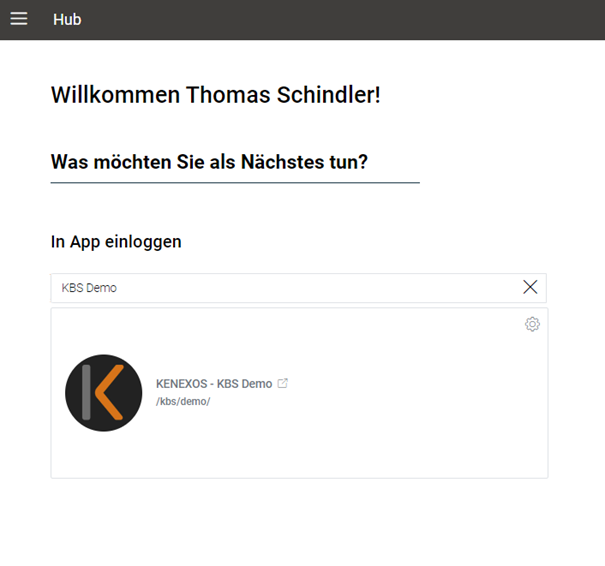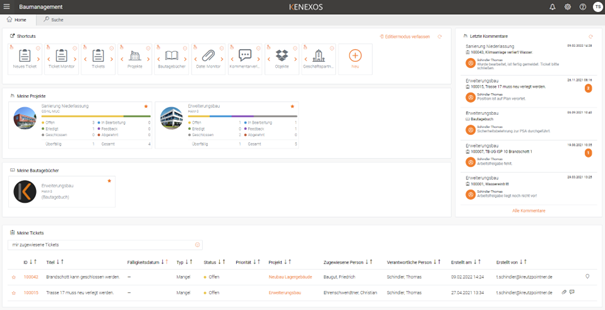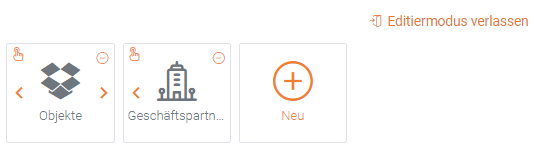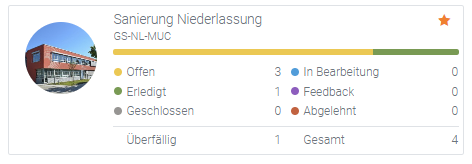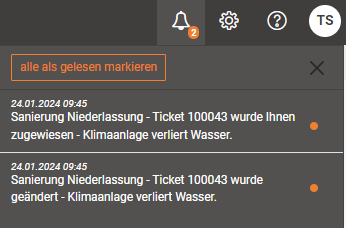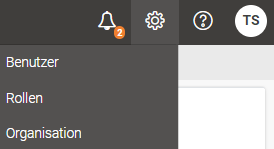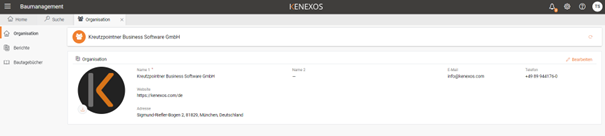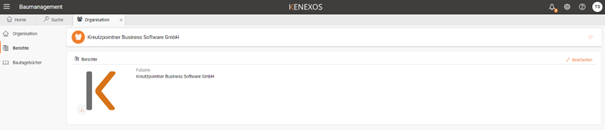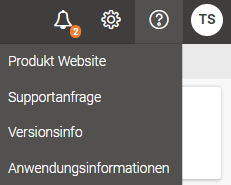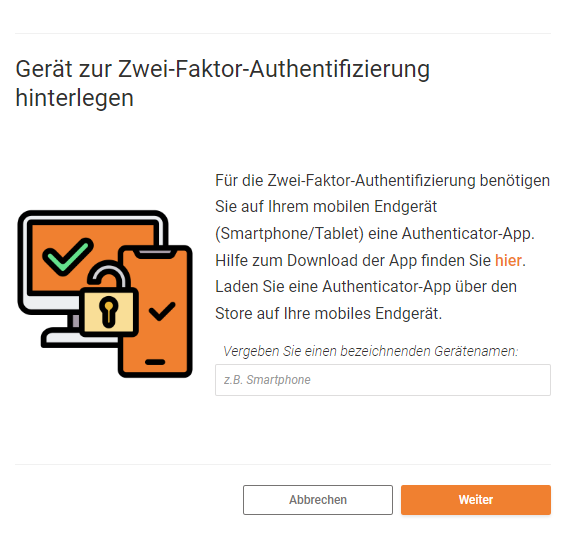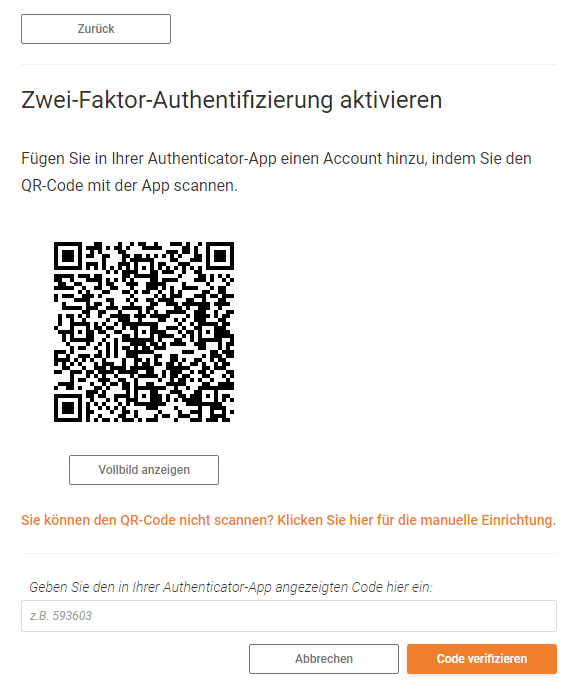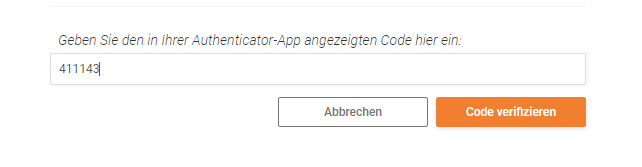KENEXOS Help Center | Einrichtung und Start
Einrichtung und Start mit KENEXOS®
1. Benutzerkonto erstellen: Erstmalige Registrierung
Sie können Ihr KENEXOS® Benutzerkonto initiativ erstellen oder Sie reagieren auf eine erhaltene Einladung zur Mitarbeit in einem KENEXOS® System, welche Sie per E-Mail erhalten haben. Die Erstellung Ihres Benutzerkontos unterscheidet sich dabei nicht.
Gehen Sie zur Erstellung Ihres Benutzerkontos in beiden Fällen wie folgt vor:
- Öffnen Sie die Anmeldeseite von KENEXOS® über https://app.kenexos.com, gehen Sie auf unsere Unternehmenswebsite https://kenexos.com/de und wählen Sie rechts oben den Button Login oder nutzen Sie denselben Button in unserem Hilfebereich.
- Klicken Sie dort auf „Hier registrieren“.
Bitte beachten Sie folgende Hinweise:
- Sollten Sie bereits eine Einladung zur Benutzerregistrierung per E-Mail erhalten haben, verwenden Sie bitte zwingend die E-Mailadresse Ihrer Einladung!
- Folgen Sie im Weiteren der angezeigten Schritte, welche sich nach Art der Anmeldung und der jeweiligen Konten unterscheiden kann.
- Im Laufe der Erstellung Ihres Benutzerkontos erhalten Sie bei jeder der genannten Möglichkeiten eine E-Mail, mit welcher Sie Ihr Benutzerkonto bestätigen müssen, klicken Sie auf den entsprechenden Link in dieser Nachricht, eine Erstellung Ihres Kontos ist ansonsten nicht abgeschlossen.
2. Anmeldung nach erfolgreicher Registrierung
Öffnen Sie die Anmeldeseite von KENEXOS® über https://app.kenexos.com, oder gehen Sie auf unsere Unternehmenswebsite https://kenexos.com/de und wählen Sie rechts oben den Button Login oder nutzen Sie denselben Button in unserem Hilfebereich.
Wählen Sie eine der beiden – durch eine Trennlinie separierte – Möglichkeiten:
- Anmeldung mit E-Mailadresse und Passwort
- Anmeldung mit einem sogenannten „Identity-Provider“, dabei haben Sie die Möglichkeit sich mit Ihrem
Google-Konto
Microsoft-Konto oder
Apple-Konto
anzumelden.
Wählen Sie hier die Art der Anmeldung, die Sie für die Registrierung Ihres Kontos bereits verwendet haben.
3. Mein Konto
Persönliche Daten:
Vorname, Nachname und Kontoname/E-Mail werden aus Ihrem Benutzerkonto übernommen, Vorname und Nachname sind überschreibbar um ggf. Schreibfehler zu korrigieren. Ihre E-Mailadresse ist der eindeutige Bezeichner Ihres Benutzerkontos und daher nicht änderbar.
Einstellungen:
Wählen Sie hier ggf. Ihre gewünschte Sprache für Ihr KENEXOS® System aus. Diese Einstellung betrifft nur Ihr Benutzerkonto, es handelt sich nicht um eine globale Einstellung für alle Benutzer. Ebenfalls können Sie für die Darstellung von Datum und Uhrzeit ein Format einstellen.
Benachrichtigungseinstellungen:
Klicken Sie im Bereich „Benachrichtigungseinstellungen“ auf „Bearbeiten“ und wählen die gewünschten Einstellungen. Alle Benachrichtigungen werden an die E-Mailadresse Ihrer persönlichen Daten versandt.
- Sofortbenachrichtigung: Sie werden über jede Veränderung an Tickets, die von Ihnen erstellt wurden, sofort per E-Mail informiert.
- Tageszusammenfassung: Sie werden über jede Veränderung gesammelt einmal pro Tag zur eingestellten Uhrzeit per E-Mail informiert. Umfang stellen Sie in der Auswahlliste ein.
- Information über Fälligkeit (Erinnerung): Einstellbar mit Vorlauf in Tagen, Tickets siehe Auswahlliste darunter. Die entsprechende Ticketliste wird täglich 6 Uhr automatisch verschickt, sofern Tickets dem eingestellten Filter entsprechen.
Voreinstellungen:
Die Felder „Ticketkategorie“ und „Tickettyp“ lassen sich durch diese Einstellung automatisch vorbelegen. Wählen Sie hierfür den entsprechenden Eintrag aus der jeweiligen Auswahlliste. Die Einstellung wird sowohl in der Webanwendung als auch in der mobilen Anwendung von KENEXOS® unterstützt. Beachten Sie hierzu bitte, dass die Einstellung erst auf Ihr mobiles Endgerät synchronisiert werden muss und sich erst anschließend auswirkt.
4. Passwort vergessen
Öffnen Sie die Anmeldeseite von KENEXOS® über https://app.kenexos.com, gehen Sie auf unsere Unternehmenswebsite https://kenexos.com/de und wählen Sie rechts oben den Button Login oder nutzen Sie denselben Button in unserem Hilfebereich.#
Klicken Sie auf „Passwort zurücksetzen“ und geben Sie die E-Mailadresse Ihres KENEXOS® Benutzerkontos ein. Sofern ein Konto mit dieser E-Mailadresse registriert ist, erhalten Sie automatisch eine E-Mail mit einer Anleitung zum Zurücksetzen Ihres Passworts. Bitte prüfen Sie auch Ihren Spam-Ordner.
Nach Zurücksetzen Ihres Passworts können Sie sich auf der obengenannten Anmeldeseite wieder einloggen.
5. Sprache einstellen
Gegebenenfalls wird KENEXOS® nach der ersten Anmeldung nicht in der gewünschten Sprache angezeigt.
Hierfür finden Sie die Sprachumschaltung in Ihrem KENEXOS® System im Menü ganz rechts oben (erkennbar an Ihren Initialien) im zweiten Menüpunkt „Sprache“.
Wählen Sie dort Ihre gewünschte Spracheinstellung aus, diese wird in Ihre Einstellungen unter „Mein Konto“ übernommen.
6. Das Dashboard
Shortcuts
Für die wichtigsten und am häufigsten genutzten Arbeitsgebiete in KENEXOS® stellen wir sogenannte „Shortcuts“ bereit, welche Sie sich in Ihrem Dashboard einrichten und beliebig anordnen können.
Für die Anordnung und ggf. Erweiterung Ihrer Shortcuts wählen Sie in der entsprechenden Sektion bitte „Bearbeiten“ und erhalten die gezeigte Darstellung.
Im Editiermodus haben Sie nun folgende Möglichkeiten:
- Mittels Drag & Drop (Klick auf die obere linke Ecke des entsprechenden Symbols) können Sie die Position von Arbeitsgebieten tauschen, in dem Sie einen Eintrag auf einen anderen Eintrag setzen.
- Mit Hilfe der Pfeiltasten am entsprechenden Symbol können Sie das Element um einen Platz nach rechts oder links verschieben und Ihre Shortcuts so anordnen.
- Per Klick auf „Neu“ können Sie weitere Shortcuts aus der folgenden Auswahl hinzufügen. Neue Elemente werden automatisch am Ende angefügt und können anschließend, wie vorstehend beschrieben, angeordnet werden.
Meine Projekte
Werden Sie einem Projekt als Teammitglied hinzugefügt, wird das Projekt automatisch als Favorit in Ihrem Dashboard angezeigt. Im Abschnitt „Projekt“ im Kapitel „Projekte“ erhalten Sie zusätzliche Informationen zum manuellen Hinzufügen von Projekten auf Ihrem Dashboard.
Die Anzeige der Projekte enthält folgende aktive Elemente:
- Projektname und -kurzbezeichnung: Öffnet die entsprechende Projektakte bzw. Projektübersicht
- Tickets mit Projektstatus: Per Klick auf den entsprechenden Status sehen Sie die dazugehörigen Tickets im Ticketmonitor
- Zum Entfernen des Projekts aus dieser Ansicht klicken Sie bitte auf das Sternsymbol und bestätigen die anschließende Abfrage mit „Ja“
Letzte Kommentare
Die Übersicht „Letzte Kommentare“ informiert Sie über die zuletzt erfassten Kommentare und deren dazugehörige Entität. In der gezeigten Abbildung wurden z. B. zu Ticket 100015 zwei neue, noch ungelesene Kommentare erfasst. Ein Klick auf die entsprechende Zeile öffnet den Kommentarverlauf des z. B. Tickets.
Für eine Ansicht aller hinterlegter Kommentare klicken Sie bitte auf „Alle Kommentare“. Sie werden an die Ansicht aller erfassten Kommentare weitergeleitet und können dort nach Projekten filtern (siehe Kapitel „Kommentarverlauf“).
Meine Tickets
„Meine Tickets“ dient als Schnellüberblick der Ihnen zugewiesenen, von Ihnen erstellten oder markierten Tickets. Die Ansicht ist ebenfalls aktiv gestaltet, Sie können dort Tickets markieren oder über die entsprechenden Tickets in das Ticket oder das Projekt wechseln. Die Symbole am Ende einer jeden Zeile geben Aufschluss darüber, ob dem entsprechenden Ticket Dateien zugeordnet wurden, Kommentare hinterlegt sind oder eine Position auf einem Plan gekennzeichnet wurde.
7. Benachrichtigungen
Über das Glockensymbol werden Sie über Änderungen an Tickets informiert, die
- durch Sie erstellt wurden
- Ihnen zugewiesen wurden
- zu Projekten gehören, deren Teammitglied Sie sind.
Ungelesene Benachrichtigungen erkennen Sie an der orangefarbigen Kennzeichnung rechts. Per Klick auf eine Benachrichtigung öffnet sich das entsprechende Ticket.
Angezeigt werden alle ungelesenen Benachrichtigungen ohne zeitliche Einschränkung, gelesene Benachrichtigungen sind 7 Tage sichtbar.
8. Organisationseinstellungen und Logos
Über das Zahnradsymbol können Sie Organisationseinstellungen vornehmen. Hierbei handelt es sich um zentrale Informationen, welche in Ihrem gesamten KENEXOS® System genutzt werden.
Die unter „Organisation“ hinterlegten Daten werden für die Fußzeile in E-Mailbenachrichtigungen verwendet und zeigen dem Empfänger an, dass die Benachrichtigung aus Ihrem KENEXOS® System stammt. Ebenfalls wird das hier hinterlegte Firmenlogo in den E-Mailbenachrichtigungen angezeigt.
Eine Auflösung von 400 x 200 px ist hierbei für das Logo ausreichend.
Für Berichte in KENEXOS® (PDF-Dokumente) kann ein abweichendes Logo und eine Fußzeile definiert werden. Bitte beachten Sie auch hier die empfohlene Auflösung des Logos von 400 x 200 px.
9. Hilfe anfordern
Sie möchten eine Störung melden oder konnten – wider Erwarten – in unserem Hilfebereich keine Lösung für Ihr Problem finden? Dann haben Sie die Möglichkeit, sich direkt aus KENEXOS® heraus an unsere Supportmitarbeiter zu wenden.
Wählen Sie hierfür den Menüpunkt „Supportanfrage“ aus.
Sie werden auf unsere Supportseite weitergeleitet, für die eine gesonderte Registrierung notwendig ist. Nach erfolgter Registrierung erhalten Kunden eine E-Mailbestätigung, in welcher Sie auch die Anleitung zur Nutzung unserer Supportseite finden.
10. Zwei-Faktor-Authentifizierung
Über Mein Konto können Sie Ihre Zugangsdaten mit einer sogenannten Zwei-Faktor-Authentifizierung schützen.
Wählen Sie hierzu den Punkt „Einstellungen“ im Abschnitt Zwei-Faktor-Authentifizierung aus. Sie werden automatisch zur Verwaltung Ihres Benutzerkontos weitergeleitet.
Vergeben Sie im ersten Schritt eine eindeutige Bezeichnung für Ihr verwendetes Smartphone/Tablet. Auf diesem muss sich eine der vorstehend genannten Authenticator-Apps befinden:
- Microsoft Authenticator
- Google Authenticator
- FreeOTP
Scannen Sie im zweiten Schritt den QR-Code mit Ihrer installierten Authenticator-App.
Geben Sie abschließend den in Ihrer Authenticator-App angezeigten, sechsstelligen, Zahlencode in das Feld unten auf der Seite ein und klicken Sie anschließend „Code verifizieren“.
Die Zwei-Faktor-Authentifizierung ist damit eingerichtet. Sie werden nun – bei jedem neuen Login – nach Ihrem persönlichen, sechsstelligen Code gefragt.